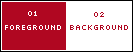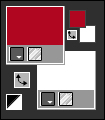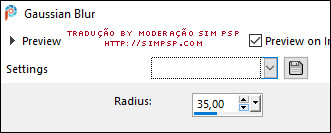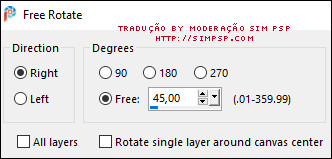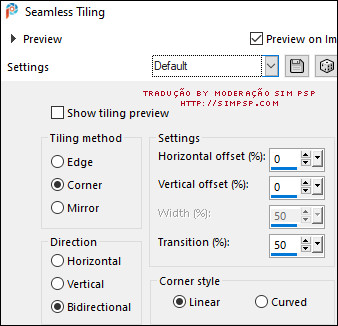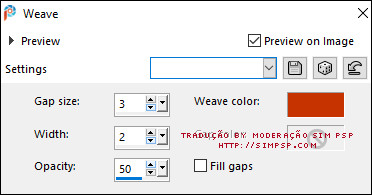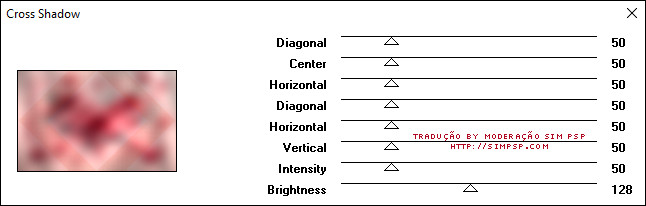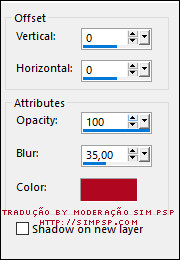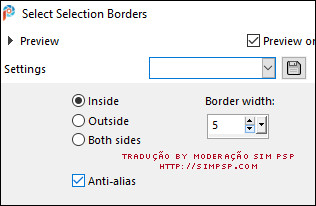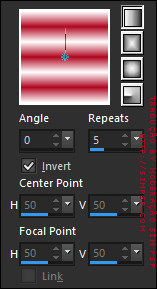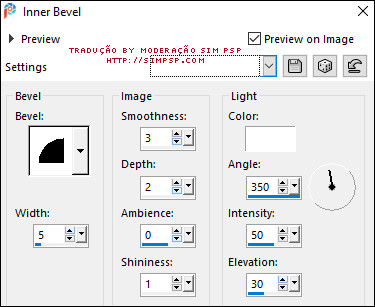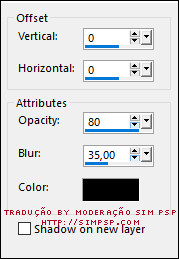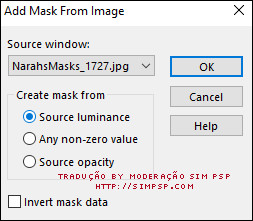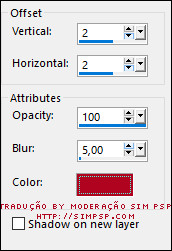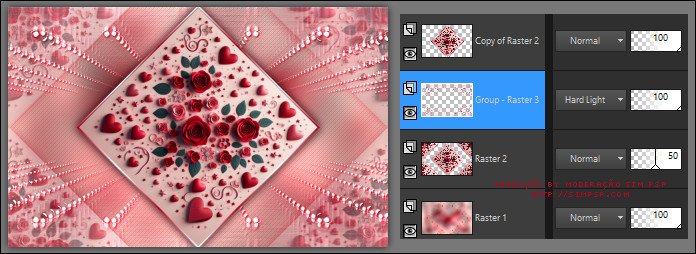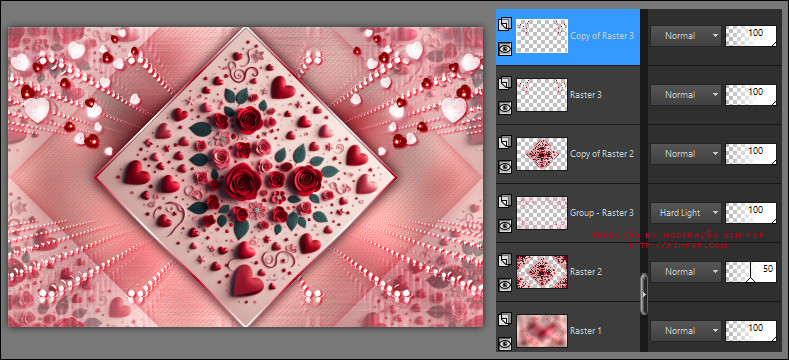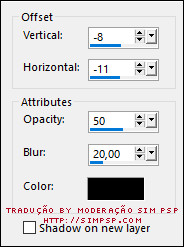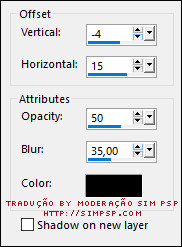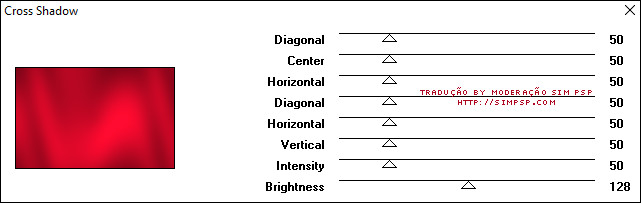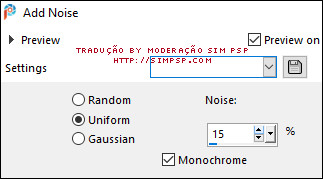|
Tutorial Saint Valentin by Colybrix Traduzido para o Português pela Moderação do SIM PSP Tutorial Original:
MATERIAL: Nota: Imagens adicionais de Knollings fornecidas: Knolling é uma técnica de fotografia que envolve organizar objetos de maneira ordenada e simétrica em uma superfície plana. Os objetos geralmente são alinhados em ângulos retos entre si, e cada objeto é fotografado de forma que todos os objetos sejam claramente visíveis. Essa técnica é frequentemente usada para fotografar ferramentas, materiais de escritório, brinquedos e outros objetos semelhantes.
PLUGINS: Graphics Plus > Cross Shadow
Escolher 2 cores:
Cor 1: #b00721- Cor 2: #ffffff
Tutorial Traduzido no PSP 2020
Ative a cópia do arquivo Alpha St Valentin2024, minimize o restante do material. Selections > Select All. Ative a cópia da imagem Knolling IA. Edit > Copy. Volte a imagem que estamos trabalhando... Edit > Paste Into Selection. Selections > Select None. Adjust > Blur > Gaussian Blur: 35
02- Ative novamente a cópia do da imagem Knolling IA. Edit > Copy. Volte a imagem que estamos trabalhando... Edit > Paste as New Layer. Image> Resize: 42% - all layers não marcado. Image > Free Rotate:
03- Layers > Duplicate. Ativar a layer Raster 2. Effects > Image Effects > Seamless Tiling: Default
Layers > Properties > General > Opacity: 50% Nota: Na segunda versão da autora ela deixou a opacidade em 85%
04- Selections > Load/Save Selections > Load Selection from Alpha Channel: Sélection #1
Ativar a layer Raster 1. Effects > Texture Effects > Weave: Weave Color: #b00721
Selections > Select None.
05- Effects > Plugins > Graphics Plus > Cross Shadow:
06- Ativar a layer Raster 2. Effects > 3D Effects > Drop Shadow: Color: #b00721
07- Ativar a layer Copy of Raster 2. Selections > Select All. Selections > Modify > Select Selection Borders:
Pintar essa seleção com um gradiente Linear formado pelas cores em uso:
08- Effects > 3D Effects > Inner Bevel:
Selections > Select None. Effects > 3D Effects > Drop Shadow: Color: #000000
09- Ativar a layer Raster 2. Layers > New Raster Layer. Pintar essa layer com a cor #ffffff (Branco) Layers > New Mask Layer > From image: NarahsMasks_1727
Effects > Edge effects > Enhance. Layers > Merge > Merge Group. Effects > 3D Effects > Drop Shadow: Color: #b00721
Layers > Properties > General > Blend Mode: Hard Light Teremos esse resultado:
10- Ative a cópia do arquivo deco coeur. Edit > Copy. Volte a imagem que estamos trabalhando... Edit > Paste as New Layer. Layer > Arrange > Move UP. Image > Resize: 60% - all layers desmarcado. Ativar a ferramenta Pick e configure: Position X: 0 - Position Y: 0 Pressione a tecla "M" para desativar a "Ferramenta Pick".
11- Layers > Duplicate. Image > Mirror > Mirror
Horizontal. Effects > 3D Effects > Drop Shadow: Color: #b00721
Layers > Duplicate. Teremos esse resultado:
12- Ative a cópia do arquivo texte Love Shawnee. Edit > Copy. Volte a imagem que estamos trabalhando... Edit > Paste as New Layer. Image > Resize: 75% - all layers desmarcado. Mova o texto para o canto inferior esquerdo. Effects > 3D Effects > Drop Shadow: Color: #000000 (Preto)
13- Ative a cópia do arquivo aigenbycaz_valemntine (19) Edit > Copy. Volte a imagem que estamos trabalhando... Edit > Paste as New Layer. Image > Mirror > Mirror Horizontal. Image > Resize: 55% - all layers desmarcado. Posicionar à direita. Effects > 3D Effects > Drop Shadow: Color: #000000 (Preto)
14- Layers > New Raster Layer. Selections > Select All. Pintar com a cor do Foreground: #b00721 Effects > Plugins > Graphics Plus > Cross Shadow:
Adjust > Add/Remove Noise > Add Noise:
15- Selections > Modify > Contract: 3px Pintar com a cor do Background: #ffffff Selections > Modify > Contract: 3px Pressione a tecla Delete do teclado. Selections > Select None. Layers > Merge > Merge All.
16- Aplicar sua marca d'água ou assinatura. Layers > Merge > Merge
All.
CREDITOS: Tutorial Saint Valentin by Colybrix Tradução, Formatação e Art Final by Moderação SIM PSP Tube AI Generated by CAZ Mask: by Narah's Designs Outros Materias: cedidos no material pela autora do tuto
Versão by Marcinha - Owner SIM PSP
Créditos Versão: Tube AI Generated by CAZ - Mask: by Narah's Designs
Sinta-se à vontade para enviar suas versões para a autora clicando na imagem abaixo:
|